Vài cài đặt cá nhân với Windows 11 giúp bạn thao tác tay dễ dàng hơn (Phần 2)
Windows 11 mang đến khá nhiều điều mới, và đây là một số cài đặt bạn sẽ muốn thay đổi để tiện sử dụng.
6. Cách tự động đăng nhập trong Windows 11
Khi bạn đăng nhập vào Windows 11 bằng Tài khoản Microsoft, hệ điều hành buộc bạn phải sử dụng mật khẩu hoặc mã PIN của mình. Một số người dùng có thể cảm thấy phiền phức khi nhập mật khẩu mỗi lần khởi động, bởi vì không có người khác có quyền truy cập vào máy tính của họ, bảo mật không phải là một mối quan tâm. Hướng dẫn sau đây sẽ hướng dẫn bạn cách đăng nhập vào Windows 11 mà không cần mật khẩu.
Mở Settings và truy cập vào Accounts> Sign-in Options . Gạt sang OFF ở dòng For improved security, only allow Windows Hello sign-in for Microsoft Accounts on this device (Recommended).
Ở dòng If you’ve been away, when should Windows require you to sign in again , hãy chọn Never.
Di chuyển đến phần PIN và nhấn vào nó, chọn Remove .
Khi đó hộp thoại đăng nhập tài khoản sẽ hiện ra, hãy nhập mật khẩu của bạn vào và nhấn OK để xác nhận thay đổi.
Giờ hãy nhập lệnh netplwiz vào hộp thoại RUN và nhấn phím ENTER. Hộp thoại User Account hiện ra, hãy hủy đánh dấu chọn vào Users must enter a user name and password to use this PC và nhấn OK .
Video đang HOT
Hộp thoại nhập mật khẩu hiện ra, bạn hãy nhập mật khẩu vào và xác nhận.
Cuối cùng, hãy khởi động lại Windows để kiểm tra kết quả nhé.
7. Thiết lập tự động kích hoạt chế độ Night Light trong Windows 11
Chế độ Night Light, hay còn gọi là chế độ ban đêm/bảo vệ mắt, là bộ lọc ánh sáng màn hình trên máy tính phổ biến hiện nay. Chế độ Night Light được cài sẵn trên các dòng máy tính, laptop chạy Windows để giảm bớt tác hại cho mắt, phù hợp đối với những bạn thường xuyên làm việc bằng máy tính vào ban đêm. Chế độ Night Light khi được bật sẽ chuyển màu sắc màn hình máy tính sang màu vàng và giảm độ sáng nền giúp bản vệ mắt của bạn khỏi tác hại của ánh sáng xanh.
Mở Settings và truy cập vào System> Display.
Nhấp vào tùy chọn Night Light.
Bạn có thể điều chỉnh thời gian bật và tắt cho Night Light trong Windows 11, cũng như điều chỉnh như cường độ ánh sáng theo ý muốn. Thay đổi sẽ có hiệu lực ngay lập tức.
8. Cách hiển thị tập tin ẩn trong Windows 11
File Explorer trên Windows 11 có một giao diện hoàn toàn mới, trông hiện đại và thanh lịch hơn rất nhiều so với trên Windows 10. Thêm vào đó, thiết kế này hoàn toàn phù hợp với các máy tính có màn hình cảm ứng. Do việc thay đổi giao diện, nên một số các lệnh chức năng cũng được thay đổi vị trí, và sau đây sẽ là hướng dẫn cách làm thế nào để hiển thị tập tin ẩn trong Windows 11.
Mở File Explorer lên và nhấp vào nút View (biểu tượng 3 gạch), nhấp chọn Show> Hidden items.
9. Cách sử dụng phím Print Screen để kích hoạt Snip and Sketch trong Windows 11
Ở phiên bản Windows 10 Build 1809, Microsoft đã giới thiệu một ứng dụng mới có tên gọi Snip & Sketch, thay thế công cụ Snipping Tool phổ biến trong các phiên bản Windows trước đó. Công cụ này được xem như là một nâng cấp hoàn toàn của Snipping Tool.
Ngoài chức năng chụp màn hình, nó còn cung cấp các công cụ như bút hoặc bút chì để vẽ trên đó và chia sẻ ở bất cứ đâu bạn muốn. Trong Windows, Microsoft đã bổ sung thêm tùy chọn cho phép người dùng gán phím Print Screen trên bàn phím để kích hoạt Snip and Sketch nhằm khai thác nhiều tính năng về chụp ảnh màn hình mà ứng dụng này mang lại. Cụ thể như sau.
Mở Settings và truy cập vào Accessibility , sau đó tìm đến phần Interaction và nhấp vào Keyboard .
Cuộn đến dòng ” Use the Print Screen button to open screen snipping ” và đánh dấu check vào nó.
Và giờ bạn hãy nhấn thử phím Print Screen trên bàn phím để xem kết quả nhé.
10. Cách kích hoạt tối đa tần số quét màn hình trong Windows 11
Bên cạnh độ phân giải cao như 4K, một trong những yếu tố mà nhiều màn hình hiện đại ngày nay tận dụng làm “cần câu khách” chính là tần số làm tươi cao. Thông thường, bạn sẽ thấy các hãng quảng cáo màn hình của họ có tấm nền 120Hz hoặc 144Hz. Đây là một đặc điểm khiến người dùng rối trí, bởi chẳng mấy ai biết những con số đó có nghĩa là gì, và không như hầu hết các cải tiến khác, tần số làm tươi không ảnh hưởng đến độ chính xác màu sắc hay độ phân giải.
Mặc định, khi kết nối màn hình vào máy tính, tần số quét của màn hình sẽ được tự động nhận “60Hz”, nếu bạn muốn nâng tần số quét lên cao hơn thì phải thực hiện thủ công. Để có thể nâng tần số quét màn hình lên tối đa thì bạn cần phải sử dụng cáp Displayport thay vì HDMI, bởi vì đối với các màn hình có tần số quét cao thì cáp HDMI sẽ không thể tận dụng hết tối đa được tần số quét của màn hình.
Mở Settings và truy cập vào System> Display.
Trong danh sách các tùy chọn, bạn hãy cuộn xuống và nhấp vào mục Advanced display.
Nhấp vào menu lựa chọn ở Choose a refresh rate và chọn tần số cao nhất.
Thay đổi sẽ có hiệu lực ngay lập tức.
Microsoft phát hành bản dựng Windows 11 đầu tiên cho kênh Beta
Microsoft vừa phát hành bản dựng Windows 11 22000.100 đầu tiên dành cho các thành viên kênh Beta, mang đến cho người dùng kênh đó cách chính thức chạy Windows mới nhất.
Bản dựng Windows 11 đã được phát hành cho kênh Beta
Theo Neowin , đây về cơ bản là phiên bản được phát hành từ kênh Dev vào tuần trước, có nghĩa người dùng sẽ nhận được tất cả bản sửa lỗi đã được thực hiện trong quá trình phát hành kênh Dev. Chúng bao gồm các chỉnh sửa, chẳng hạn như các phần tử giao diện người dùng được cải tiến trong thanh tác vụ và các khu vực khác để căn chỉnh chúng tốt hơn với ngôn ngữ thiết kế Windows 11, hộp tìm kiếm trong Start Menu...
Lưu ý trải nghiệm trò chuyện trong Teams mới sẽ chưa được bật cho người dùng kênh Beta, tuy nhiên điều đó sẽ sớm được kích hoạt. Ngoài tất cả bản sửa lỗi và cải tiến, bản dựng còn sửa chữa một loạt vấn đề đã biết kể từ khi bản dựng 22000.100 được phát hành.
Với việc hệ điều hành hiện được nâng cấp lên kênh Beta, có thể thấy Microsoft đang đạt đến ngưỡng ổn định nhất định vì các bản dựng kênh Beta thường đáng tin cậy hơn. Công ty cũng lưu ý người dùng kênh Dev muốn duy trì các bản dựng ổn định hơn nên chuyển sang kênh Beta ngay bây giờ. Tuy nhiên, điều này không có nghĩa là các bản dựng đã sẵn sàng để sử dụng hằng ngày trên các máy chính.
Đối với người dùng kênh Dev, Microsoft cho biết trong một tweet rằng công ty sẽ không phát hành bản dựng mới trong tuần này.
Lỗi màn hình xanh của Windows đã có màu mới 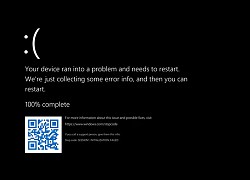 Người dùng Windows 11 không phải đối mặt với thông báo đáng sợ của màn hình xanh chết chóc nữa, thay vào đó là màn hình đen. Một phần trong kế hoạch đổi mới giao diện người dùng trên Windows 11, Microsoft chuyển màn hình xanh chết chóc (Blue Screen of Death - BSOD) nổi tiếng thành màu đen. Sau khi chuyển sang...
Người dùng Windows 11 không phải đối mặt với thông báo đáng sợ của màn hình xanh chết chóc nữa, thay vào đó là màn hình đen. Một phần trong kế hoạch đổi mới giao diện người dùng trên Windows 11, Microsoft chuyển màn hình xanh chết chóc (Blue Screen of Death - BSOD) nổi tiếng thành màu đen. Sau khi chuyển sang...
 Toàn cảnh vụ fan 'Anh trai say hi' mắng nghệ sĩ tới tấp ở rạp chiếu phim02:46
Toàn cảnh vụ fan 'Anh trai say hi' mắng nghệ sĩ tới tấp ở rạp chiếu phim02:46 Vụ ngoại tình có 1-0-2 ở Cà Mau: Chồng bắt quả tang vợ, kiểm tra điện thoại mới ngã ngửa với số "tiểu tam"05:41
Vụ ngoại tình có 1-0-2 ở Cà Mau: Chồng bắt quả tang vợ, kiểm tra điện thoại mới ngã ngửa với số "tiểu tam"05:41 Nam Em khiến khán giả tức giận00:20
Nam Em khiến khán giả tức giận00:20 Kinh hoàng clip bình gas mini trên bàn lẩu bất ngờ phát nổ, cảnh tượng sau đó khiến nhiều người bủn rủn chân tay00:12
Kinh hoàng clip bình gas mini trên bàn lẩu bất ngờ phát nổ, cảnh tượng sau đó khiến nhiều người bủn rủn chân tay00:12 Từ những bức tranh Đông Hồ đến MV Bắc Bling của Hòa Minzy: Cuốn "sách mẫu" trong việc khai thác yếu tố văn hóa dân tộc vào âm nhạc!04:19
Từ những bức tranh Đông Hồ đến MV Bắc Bling của Hòa Minzy: Cuốn "sách mẫu" trong việc khai thác yếu tố văn hóa dân tộc vào âm nhạc!04:19 Bé gái bất ngờ rơi xuống sông khi đang đi học về, diễn biến sau đó khiến dân mạng bủn rủn chân tay00:35
Bé gái bất ngờ rơi xuống sông khi đang đi học về, diễn biến sau đó khiến dân mạng bủn rủn chân tay00:35 Clip ô tô lao vào nhà dân, tông bay một phụ nữ đang ngồi xem điện thoại00:22
Clip ô tô lao vào nhà dân, tông bay một phụ nữ đang ngồi xem điện thoại00:22 Báo Mỹ: Ông Trump "khó chịu" vì trang phục của ông Zelensky01:28
Báo Mỹ: Ông Trump "khó chịu" vì trang phục của ông Zelensky01:28 Shipper đỏ mặt nghe thấy âm thanh nhạy cảm khi gọi điện giao trà sữa, sau 3 cuộc gọi anh chàng tuyên bố: Đem đi biếu cô đồng nát!02:18
Shipper đỏ mặt nghe thấy âm thanh nhạy cảm khi gọi điện giao trà sữa, sau 3 cuộc gọi anh chàng tuyên bố: Đem đi biếu cô đồng nát!02:18 Cặp phim giả tình thật Vbiz rục rịch kết hôn, đàng gái có hành động trốn tránh khi bị dí trên sóng trực tiếp00:39
Cặp phim giả tình thật Vbiz rục rịch kết hôn, đàng gái có hành động trốn tránh khi bị dí trên sóng trực tiếp00:39 Nam diễn viên Vbiz kết hôn với bạn gái 9 năm: Dàn sao VTV đến chung vui, chi tiết về bố quá cố gây xúc động01:03
Nam diễn viên Vbiz kết hôn với bạn gái 9 năm: Dàn sao VTV đến chung vui, chi tiết về bố quá cố gây xúc động01:03Tin đang nóng
Tin mới nhất

Nâng cao và biến đổi hình ảnh của bạn bằng trình chỉnh sửa video trực tuyến CapCut

Cách đăng Facebook để có nhiều lượt thích và chia sẻ

Thêm nhiều bang của Mỹ cấm TikTok

Microsoft cấm khai thác tiền điện tử trên các dịch vụ đám mây để bảo vệ khách hàng

Facebook trấn áp hàng loạt công ty phần mềm gián điệp

Meta đối mặt cáo buộc vi phạm các quy tắc chống độc quyền với mức phạt 11,8 tỷ đô

Không cần thăm dò, Musk nên sớm từ chức CEO Twitter

Đại lý Việt nhập iPhone 14 kiểu 'bia kèm lạc'

Khai trương hệ thống vé điện tử và dịch vụ trải nghiệm thực tế ảo XR tại Quần thể Di tích Cố đô Huế

'Dở khóc dở cười' với tính năng trợ giúp người bị tai nạn ôtô của Apple

Xiaomi sa thải hàng nghìn nhân sự

Apple sẽ bắt đầu sản xuất MacBook tại Việt Nam vào giữa năm 2023
Có thể bạn quan tâm

Trận đấu để đời của Alisson Becker
Sao thể thao
11:05:15 06/03/2025
5 kiểu váy họa tiết cô nàng nào cũng phải có trong mùa nắng
Thời trang
10:59:31 06/03/2025
Chị Đẹp "phú bà" có tuyệt kỹ "phong ấn" netizen, đáp trả bình luận khiến fan còn mong idol mắng mình thêm đi!
Sao việt
10:58:57 06/03/2025
Đệ nhất phu nhân Mỹ Melania Trump thân chinh đến Điện Capitol ủng hộ một dự luật
Thế giới
10:57:38 06/03/2025
Phụ nữ tiểu đường cần có chế độ sinh hoạt và ăn uống như thế nào?
Sức khỏe
10:44:19 06/03/2025
Mua ô tô cho bạn trai xong thì phát hiện bị "cắm sừng", cô gái có màn trả thù khiến cả phố náo loạn
Netizen
10:35:00 06/03/2025
Cuộc hôn nhân ngọt ngào của hoa hậu đẹp nhất Hong Kong và chồng đại gia
Sao châu á
10:29:59 06/03/2025
Nghệ sĩ Vân Dung: "Tôi nghĩ do mình xấu nên được mời đóng phim kinh dị"
Hậu trường phim
10:24:14 06/03/2025
Đang xét xử lưu động nhóm "thổi giá" đất đến 30 tỷ đồng/m2 tại Sóc Sơn
Pháp luật
10:19:37 06/03/2025
Vén màn "chiêu trò" của Xuân Hinh
Nhạc việt
10:19:31 06/03/2025
 Giãn cách: người dùng đã thay đổi cách giải trí với TV như thế nào?
Giãn cách: người dùng đã thay đổi cách giải trí với TV như thế nào? Liên tiếp gặp sự cố chỉ trong 1 tuần, Facebook “bốc hơi” hơn 2.000 tỷ doanh thu
Liên tiếp gặp sự cố chỉ trong 1 tuần, Facebook “bốc hơi” hơn 2.000 tỷ doanh thu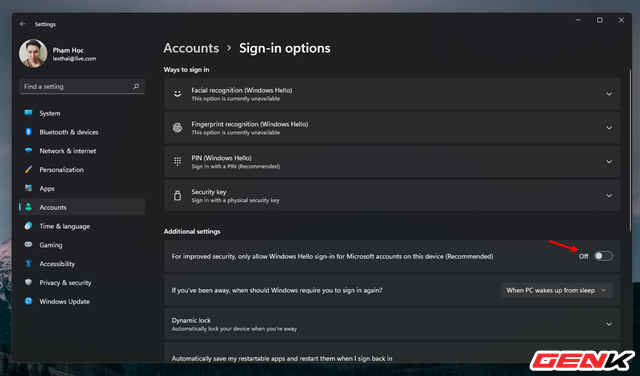
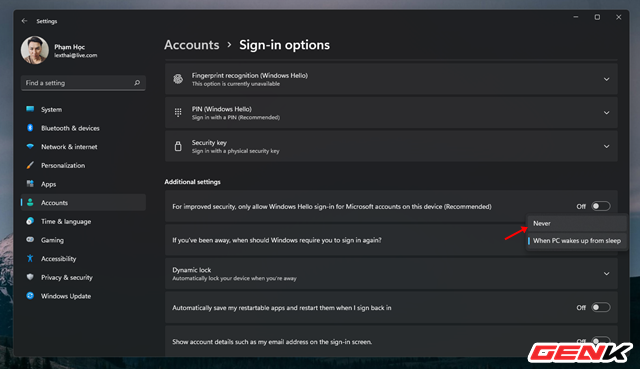
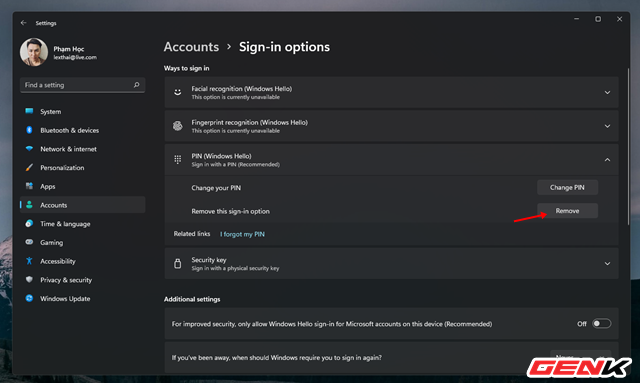
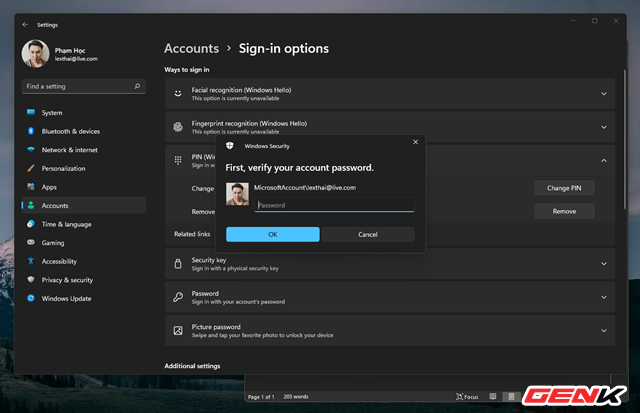
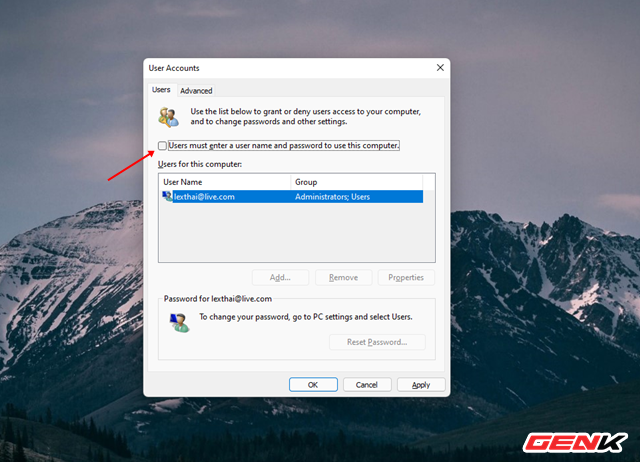



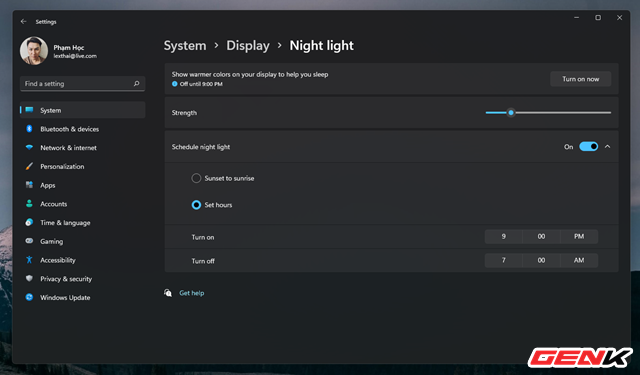
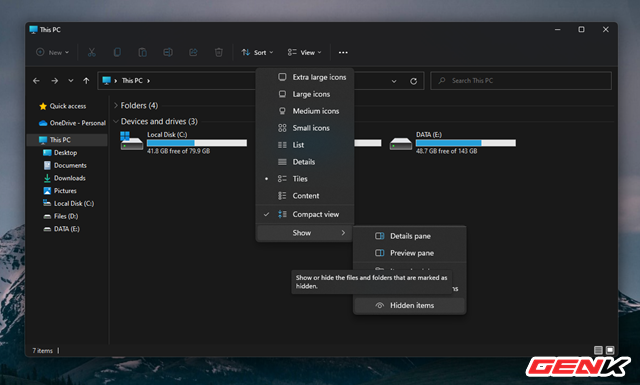
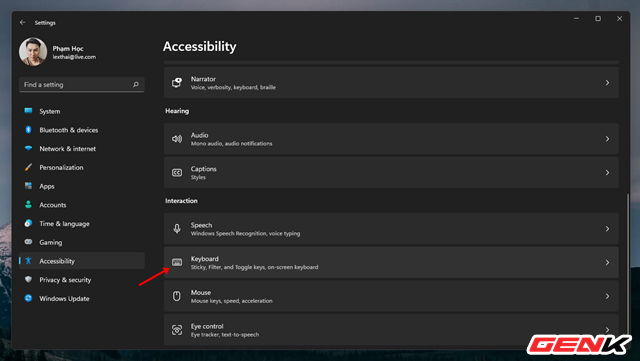


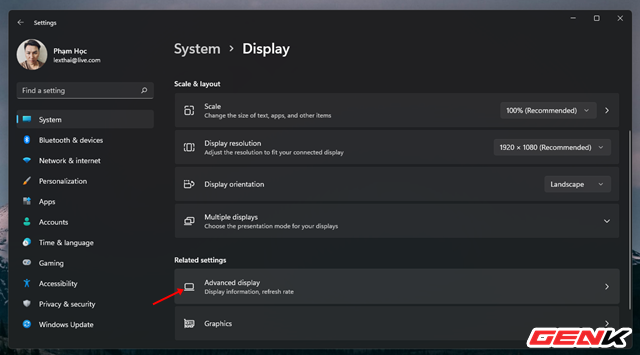
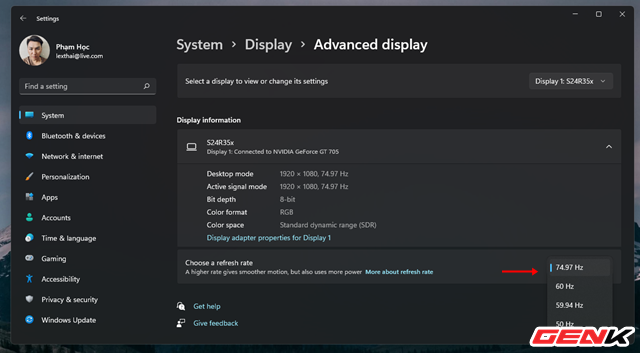

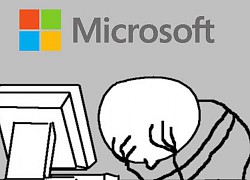 Microsoft càng ngày càng ép người dùng phải làm theo ý của mình
Microsoft càng ngày càng ép người dùng phải làm theo ý của mình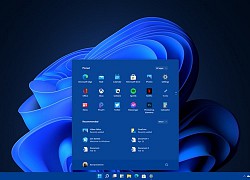 Người dùng phản đối việc không thể thay đổi vị trí thanh Taskbar của Windows 11, cầu xin Microsoft xem xét lại
Người dùng phản đối việc không thể thay đổi vị trí thanh Taskbar của Windows 11, cầu xin Microsoft xem xét lại AMD hứa sẽ sửa lỗi chip Ryzen bị giảm hiệu năng trên Windows 11
AMD hứa sẽ sửa lỗi chip Ryzen bị giảm hiệu năng trên Windows 11 Những người dùng nào không nên nâng vội vàng cấp máy tính lên Windows 11?
Những người dùng nào không nên nâng vội vàng cấp máy tính lên Windows 11? Vài cài đặt cá nhân với Windows 11 giúp bạn thao tác tay dễ dàng hơn
Vài cài đặt cá nhân với Windows 11 giúp bạn thao tác tay dễ dàng hơn Windows 11 gặp lỗi làm giảm hiệu năng của chip AMD Ryzen
Windows 11 gặp lỗi làm giảm hiệu năng của chip AMD Ryzen

 Cuối cùng Từ Hy Viên đã có thể an nghỉ!
Cuối cùng Từ Hy Viên đã có thể an nghỉ! 'Món quà' trước thềm 8/3 của người chồng phương xa khiến gia đình trên bờ vực tan vỡ
'Món quà' trước thềm 8/3 của người chồng phương xa khiến gia đình trên bờ vực tan vỡ "Á hậu bị Samsung ruồng bỏ" tuyên bố khó tin về chồng cũ tài phiệt, netizen ngỡ ngàng: "Cô có tỉnh táo không?"
"Á hậu bị Samsung ruồng bỏ" tuyên bố khó tin về chồng cũ tài phiệt, netizen ngỡ ngàng: "Cô có tỉnh táo không?" Nhóm "thổi giá" đất đến 30 tỷ đồng/m2 tại Sóc Sơn hôm nay bị xử lưu động
Nhóm "thổi giá" đất đến 30 tỷ đồng/m2 tại Sóc Sơn hôm nay bị xử lưu động Yêu người từng yêu chị gái, tôi bị cả gia đình phản đối
Yêu người từng yêu chị gái, tôi bị cả gia đình phản đối Công an xuất hiện tại Thanh Bình An Lạc Viên sau vụ tố ép mua hũ tro cốt giá cao
Công an xuất hiện tại Thanh Bình An Lạc Viên sau vụ tố ép mua hũ tro cốt giá cao Lý giải "Bắc Bling" gây sốt toàn cầu: Khi ca sĩ là sứ giả du lịch
Lý giải "Bắc Bling" gây sốt toàn cầu: Khi ca sĩ là sứ giả du lịch Tiêu chí sáp nhập các tỉnh thành theo Kết luận 127 của Bộ Chính trị
Tiêu chí sáp nhập các tỉnh thành theo Kết luận 127 của Bộ Chính trị Cục trưởng Xuân Bắc nói gì về Hòa Minzy mà gây bão mạng?
Cục trưởng Xuân Bắc nói gì về Hòa Minzy mà gây bão mạng? Hòa Minzy công khai tin nhắn với NSƯT Xuân Hinh
Hòa Minzy công khai tin nhắn với NSƯT Xuân Hinh Không chỉ riêng Văn Toàn, Hoà Minzy còn vay tiền Đoàn Văn Hậu, thân cỡ nào mà mượn tiền tỷ ngon ơ?
Không chỉ riêng Văn Toàn, Hoà Minzy còn vay tiền Đoàn Văn Hậu, thân cỡ nào mà mượn tiền tỷ ngon ơ? Học sinh giỏi quốc gia môn hóa điều chế ma túy được giảm án
Học sinh giỏi quốc gia môn hóa điều chế ma túy được giảm án Đạo diễn nói về chi tiết tranh luận của nghệ sĩ Xuân Hinh trong 'Bắc Bling'
Đạo diễn nói về chi tiết tranh luận của nghệ sĩ Xuân Hinh trong 'Bắc Bling' Bắt quả tang vợ đi nhà nghỉ với nhân tình ở Sơn La, anh chồng nói 1 câu khiến tất cả những người đang đánh ghen đều dừng tay
Bắt quả tang vợ đi nhà nghỉ với nhân tình ở Sơn La, anh chồng nói 1 câu khiến tất cả những người đang đánh ghen đều dừng tay Chuyện gì đang xảy ra với Quán quân hot nhất Gương Mặt Thân Quen?
Chuyện gì đang xảy ra với Quán quân hot nhất Gương Mặt Thân Quen?